おしらせ2021.12.6
端末間の引き継ぎ手順について
データ連携について
スマートフォンとPCなど、異なる端末で同じセーブデータを共有してプレイしたい場合は、それぞれの端末にセーブデータを引き継いでおくことで、「自動引き継ぎ」機能によりスムーズなセーブデータの共有ができます。
[1]新たにセーブデータを共有したい端末にゲームをインストールし、各種「引き継ぎ手順」に従って、引き継ぎ操作を行なってください。
「引き継ぎID」、「Apple ID」、「Googleアカウント連携」
※Android版、PC版では「引き継ぎID」「Googleアカウント連携」のみご利用いただけます。
※データ連携を行う場合は、元の端末にインストールされたゲームをアンインストールしないようご注意ください。
[2]引き継ぎ操作が完了したら、新しい端末でゲーム起動後、[引き継ぎ用データ送信]を選択し、[行う]を押します。
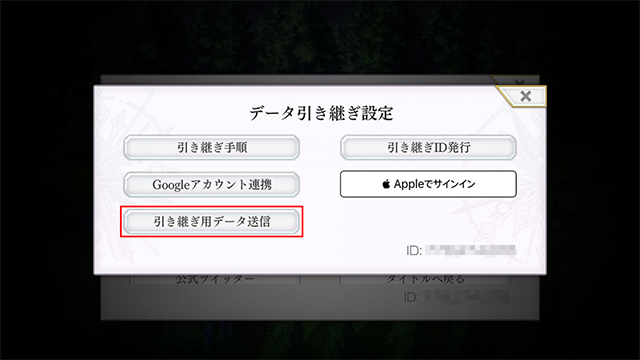

[3]引き継ぎ元(前回プレイしていた端末)で再度ゲームを起動し、[1]と同じ手順(同じID)で引き継ぎ操作を行います。
[4]これでデータ連携は完了となります。以降は連携済みプレイしたい端末で起動すると、引き継ぎの確認画面が表示され、[引き継ぐ]を押すことでゲームが再開します。
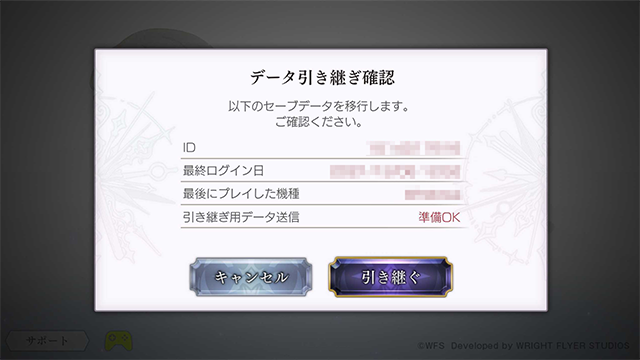
なお、「引き継ぎデータ送信」を行わなくても、引き継ぎ元での直前のオートセーブ状態で引き継ぎを行えますが、一部プレイデータの巻き戻りや、正常にゲームを再開できない場合があります。
安全なセーブデータ移行のため、端末を変更してプレイする前には「引き継ぎデータ送信」を行うようお願いいたします。

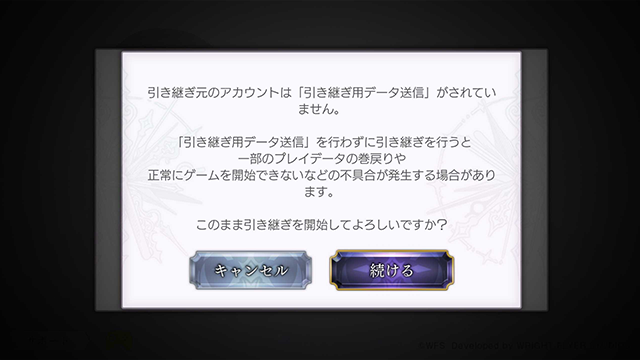
引き継ぎ機能とは
引き継ぎ機能とは、現在プレイしているセーブデータを別の端末へ引き継ぐことができる機能です。
セーブデータを引き継ぐ予定がない場合でも、事前に設定を済ませておくことで、端末の不具合などでデータが端末から消えてしまった際にも、元に戻すことができるようになります。安心してプレイしていただくためにも、事前に設定を済ませ、必要な情報を控えておくことをおすすめいたします。
引き継ぎ方法は、当アプリ独自の引き継ぎIDの発行の他、お手持ちのApple ID(iOS版のみ)、Googleアカウントとの連携と、3種類あります。
引き継ぎIDの場合
■STEP1 引き継ぎ設定
現在プレイ中の端末でおこなってください
【1】[Menu]から[メニュー一覧]を開き、[その他]を選択後、[データ引き継ぎ設定]を選択します。
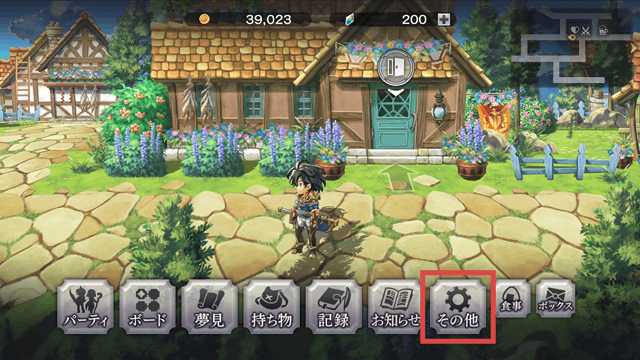
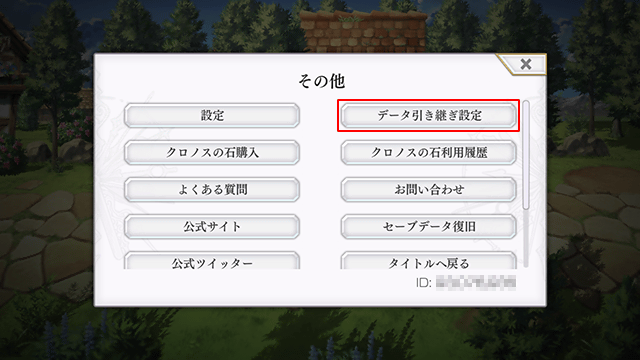
【2】[引き継ぎID発行]を選択し、[設定する]を押します。
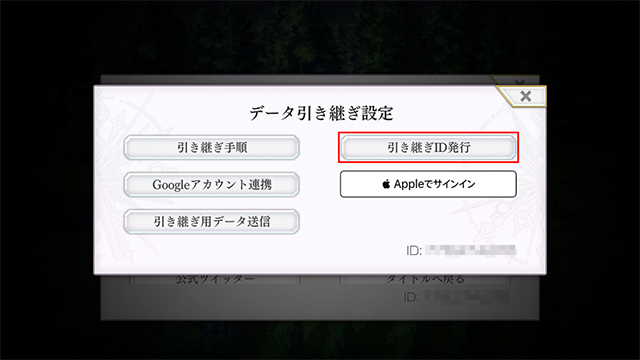
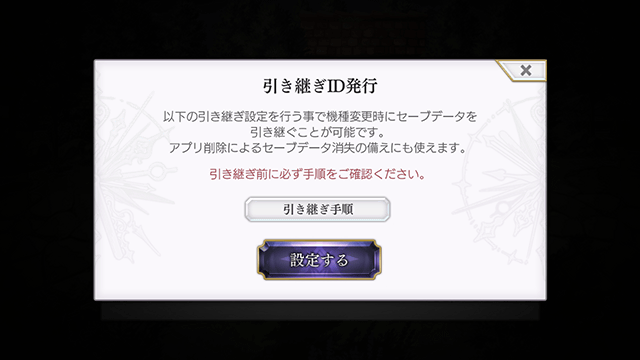
【3】引き継ぎ用のパスワードを設定し、[発行する]を押してください。
※8文字以上32文字以内の英数字で設定してください。
※引き継ぎIDとパスワードは引き継ぎ時に必要となります。大切に保管してください。
※引き継ぎIDやパスワードは他人に教えたり、公開しないでください。
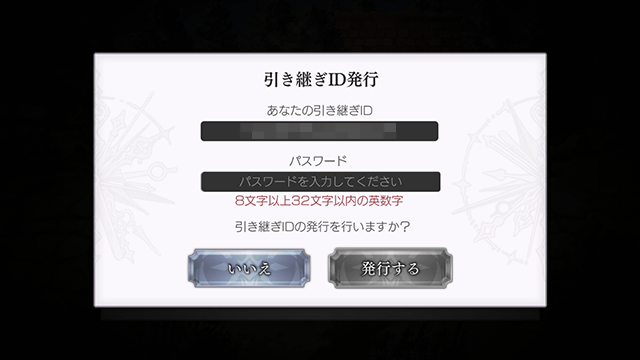
※引き継ぎIDとパスワードはメモやスクリーンショット等に控えてください。
以上で引き継ぎ設定は完了となります。そのまま新しい端末にデータ引き継ぎをする際は【4】に進んでください。
【4】[引き継ぎ用データ送信]を選択し、[行う]を押します。
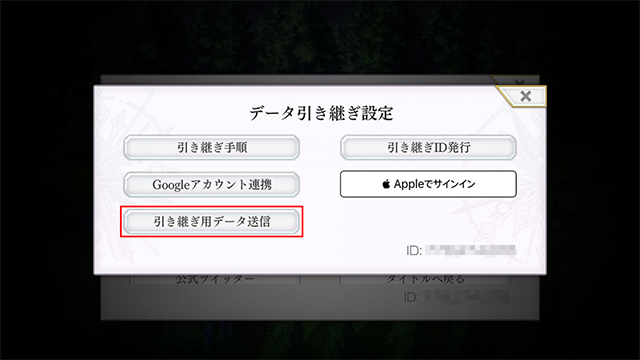

【5】完了したらタイトル画面に戻ります。アプリを終了してください。

■STEP2 データの引き継ぎ
引き継ぎ先の端末でおこなってください
【1】引き継ぎ先の端末に「アナザーエデン」をインストールし、タイトル画面左下の[サポート]から[データ引き継ぎ]を選択します。

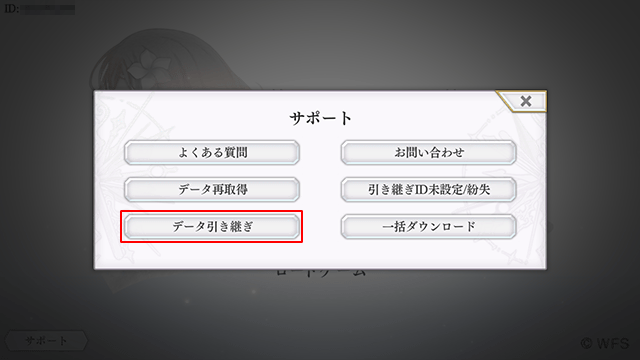
※上記の手順が行えない場合は、データの読み込みなどが完了してから再度お試しください。
【2】[発行したIDで引き継ぎ]を選択し、STEP1で設定した引き継ぎIDとパスワードを入力して[設定する]を押してください。 確認画面が表示されたら、セーブデータが正しいことを確認し[引き継ぐ]を押してください。以上で引き継ぎは完了となります。
※引き継ぎ後は、引き継ぎ元の端末でプレイを継続することはできなくなります。
引き継ぎ先の端末で、引き続きアナザーエデンをお楽しみください。

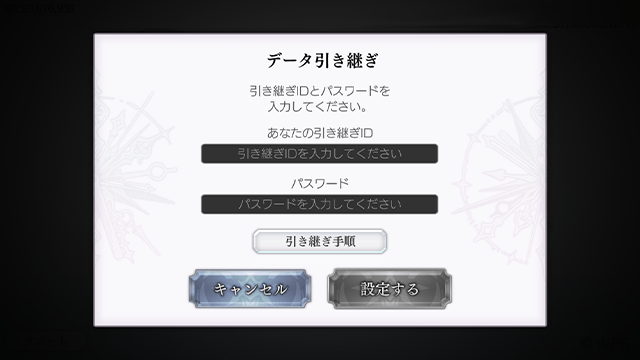

Appleの場合
■STEP1 引き継ぎ設定
現在プレイ中の端末でおこなってください
【1】[Menu]から[メニュー一覧]を開き、[その他]を選択後、[データ引き継ぎ設定]を選択します。
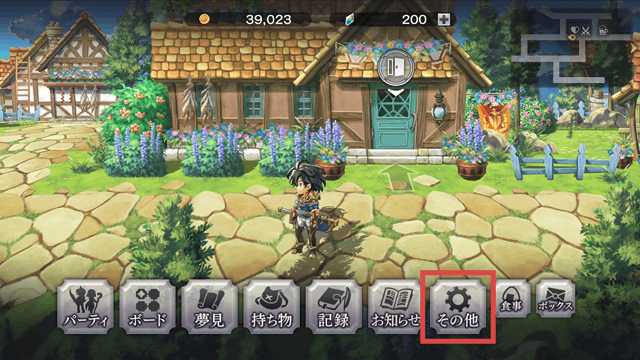
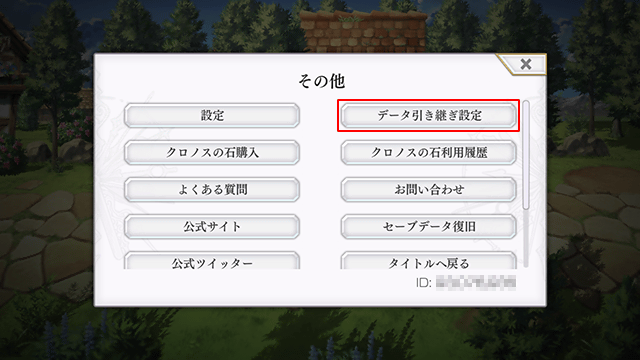
【2】[Appleでサインイン]を選択し、[はい]を押します。
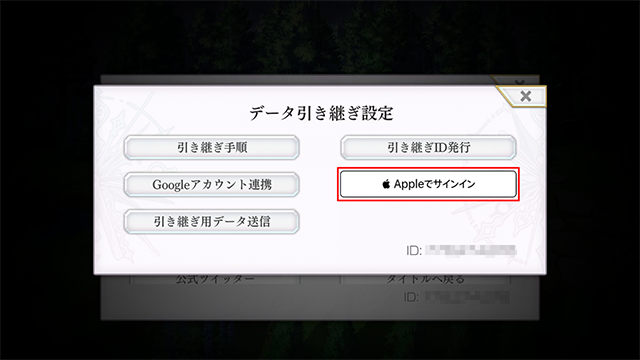
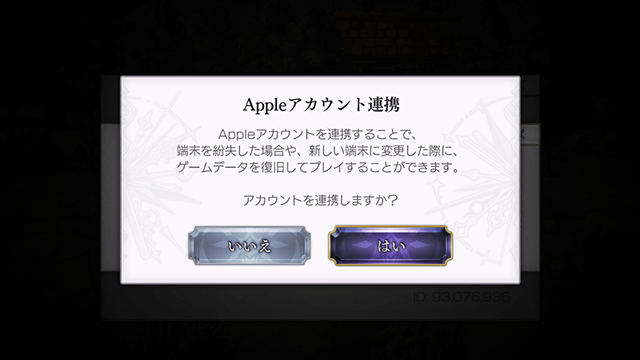
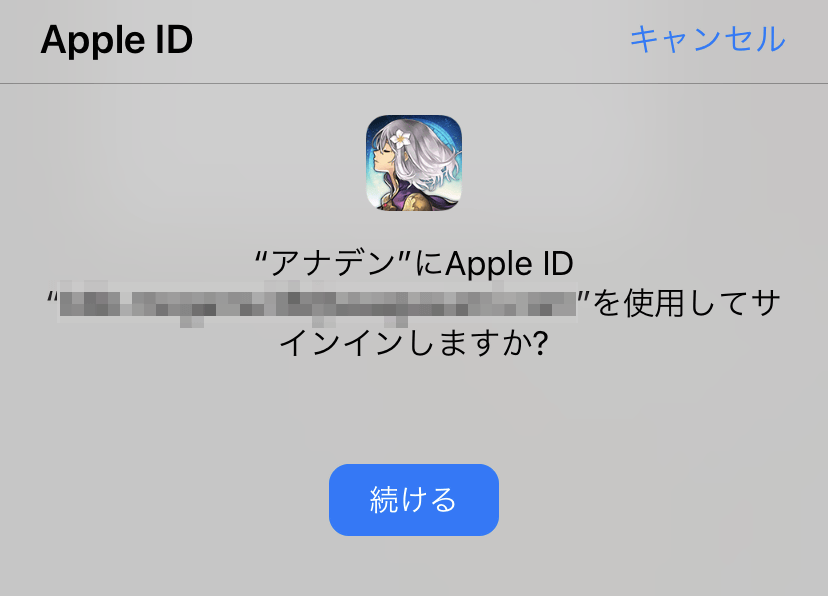
【3】続けてApple IDのサインインをおこない引き継ぎ設定は完了となります。
そのまま引き継ぎ先の端末にデータ引き継ぎをする際はSTEP2に進んでください。
■STEP2 データの引き継ぎ
引き継ぎ先の端末でおこなってください
【1】引き継ぎ先の端末に「アナザーエデン」をインストールし、タイトル画面左下の[サポート]から[データ引き継ぎ]を選択します。

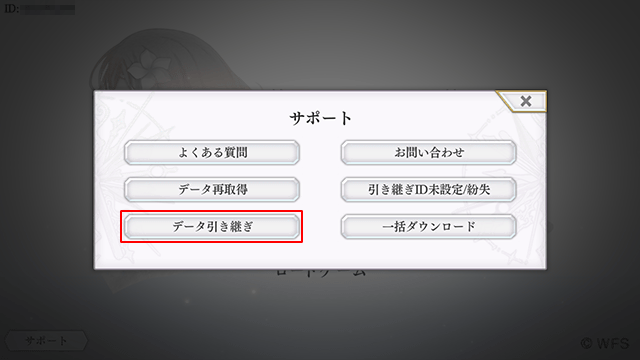
【2】[Continue with Apple]を選択し、[はい]を押してApple IDのサインインをおこないます。
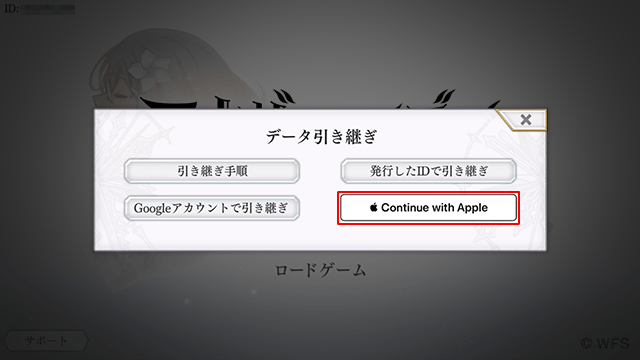
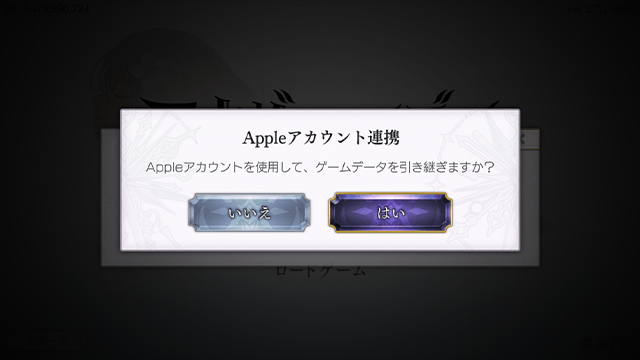
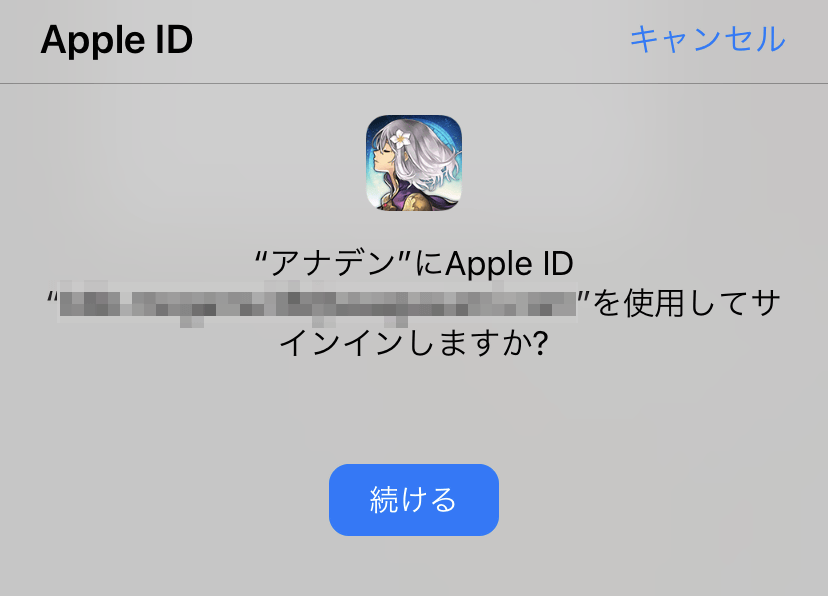
【3】確認画面が表示されたら、セーブデータが正しいことを確認し[引き継ぐ]を押してください。以上で引き継ぎは完了となります。
※引き継ぎ後は、引き継ぎ元の端末でプレイを継続することはできなくなります。
引き継ぎ先の端末で、引き続きアナザーエデンをお楽しみください。

Googleの場合
■STEP1 引き継ぎ設定
現在プレイ中の端末でおこなってください
【1】[Menu]から[メニュー一覧]を開き、[その他]を選択後、[データ引き継ぎ設定]を選択します。
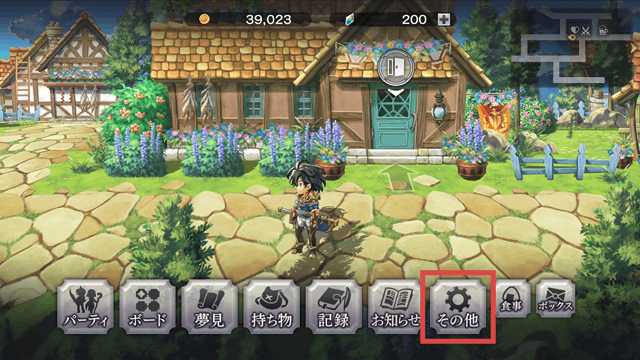
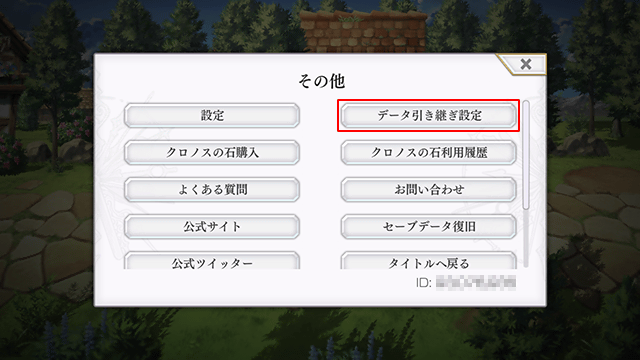
【2】[Googleアカウント連携]を選択し、[はい]を押します。

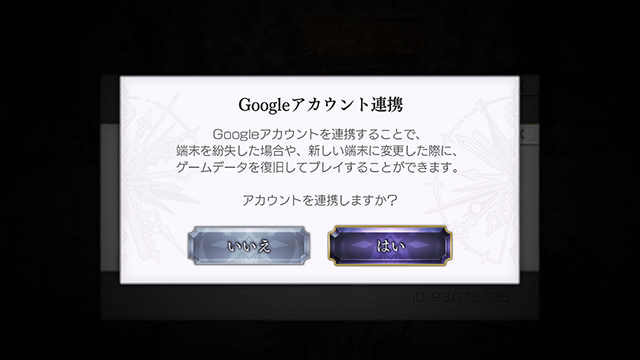
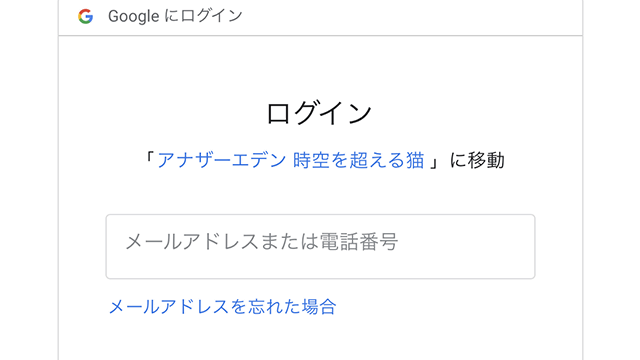
【3】続けてGoogleアカウントのログインをおこない引き継ぎ設定は完了となります。
そのまま引き継ぎ先の端末にデータ引き継ぎをする際はSTEP2に進んでください。
■STEP2 データの引き継ぎ
引き継ぎ先の端末でおこなってください
【1】引き継ぎ先の端末に「アナザーエデン」をインストールし、タイトル画面左下の[サポート]から[データ引き継ぎ]を選択します。

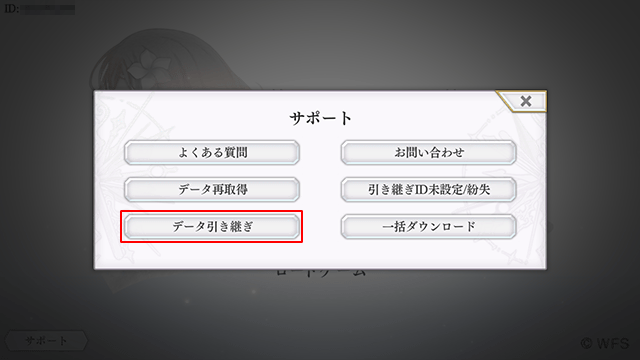
【2】[Googleアカウントで引き継ぎ]を選択し、[はい]を押してGoogleアカウントのログインをおこないます。
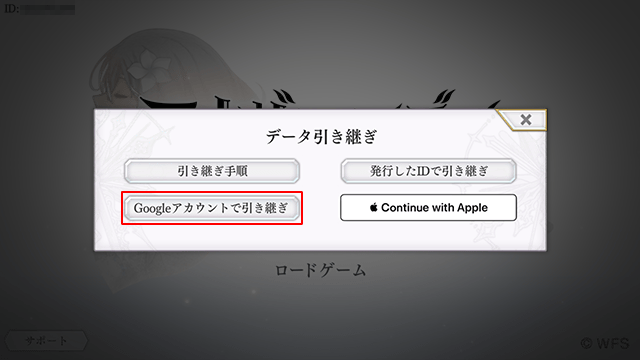
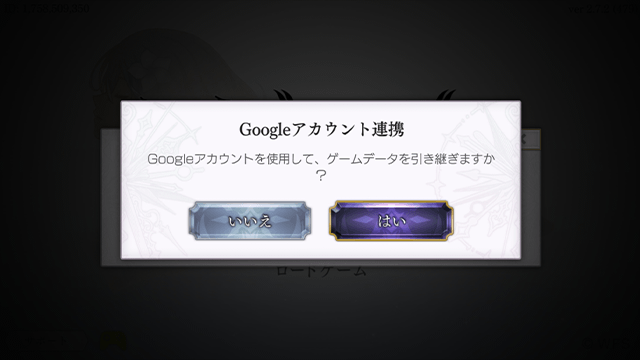
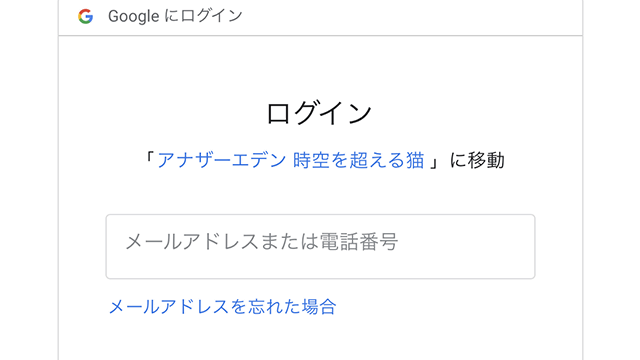
【3】確認画面が表示されたら、セーブデータが正しいことを確認し[引き継ぐ]を押してください。以上で引き継ぎは完了となります。
※引き継ぎ後は、引き継ぎ元の端末でプレイを継続することはできなくなります。
引き継ぎ先の端末で、引き続きアナザーエデンをお楽しみください。



